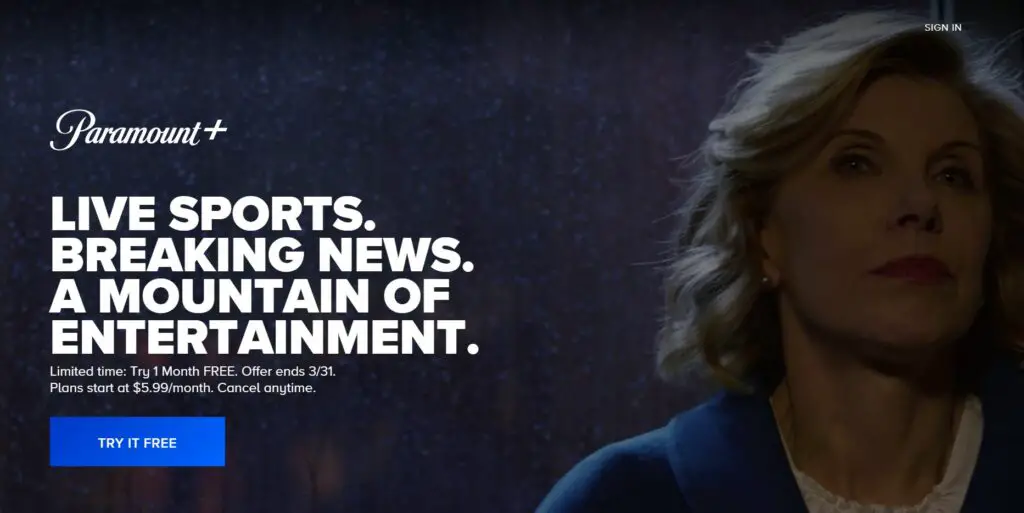
Om du inte kan titta på Paramount + (tidigare CBS All Access) kan det bero på ett serverproblem i slutet av streamingtjänsten. Ibland är dock problemet inte med dem; det är med dina enheter eller anslutningar. Den här artikeln förklarar hur du:
- Leta efter storskaliga avbrott i Paramount + -nätverket.
- Felsök vanliga internet- och tv-problem i slutet.
Hur man vet om Paramount + är nere
Innan du kontrollerar dina enheter kan du snabbt kontrollera om appen har problem eller inte. Prova dessa metoder:
-
Gå till Twitter och sök efter #ParamountPlus. Titta på Tweet-tidsstämplar för att se om andra människor har samma problem som du. Du kan också ge Paramount + -matning en blick. När streamingtjänsten upplever stora, rikstäckande problem kommer Paramount vanligtvis att publicera information i flödet.
-
Använd en tredjeparts «statuschecker» -webbplats som IsItDownRightNow eller SiteDown. Dessa användarbaserade webbplatser berättar om andra kunder rapporterar avbrott och ibland till och med kan hitta den exakta frågan eller platsen för problemet.
-
Som en sista utväg, kolla deras Facebook-sida. Det är normalt en rah-rah-sida men om det uppstår ett allvarligt problem kan de publicera ett meddelande här.
Vad du ska göra när du inte kan ansluta till Paramount +
Ingenting som tyder på ett problem på den främsta sidan av saker? Då är det dags att ta en titt på din sida. Prova felsökningsstegen; det kan vara något enkelt du enkelt kan fixa.
-
Logga in och kontrollera din kontostatus. Bekräfta att ditt konto är i betald status och att din tjänst inte har blockerats av någon anledning.
-
Sök efter internetanslutningsproblem på din sida. Du kan också kontrollera din internethastighet om det verkar vara en del av problemet.
-
Kontrollera alla anslutningar mellan dig och din enhet. Titta noga efter:
- Felmeddelanden från din TV eller annan enhet som du försöker komma åt Paramount + på. Du kanske bara behöver en enkel justering för att rätta till ett fel.
- Lösa anslutningar. Ledningar och kablar kan kopplas ur eller lossna, vilket kan skapa anslutningsproblem.
- Ingångsproblem. Om du nyligen har använt din TV för spel eller för att spela en DVD kanske du bara behöver ändra ingången till TV: n.
- En dålig HDMI-anslutning.
- Dåliga Wi-Fi-anslutningar.
- Elektriska hemanslutningar eller elektriska avbrott i ditt område.
-
Om du tittar på i en webbläsare kan du försöka stänga webbläsaren eller tvinga en fullständig uppdatering på webbläsarfliken du använder CTRL + F5. Om det inte fungerar, försök att rensa den tillfälliga cachen i din webbläsare.
-
Återställ din DNS-cache när du tittar på en dator. I Microsoft Windows kan du spola den lokala DNS-cachen med hjälp av ipconfig / flushdns kommandot i en kommandotolk. macOS-användare bör använda dscacheutil -flushcache.
-
Kontrollera din streamingenhet för problem. Om du upplever låga hastigheter, fördröjning eller om appen fortsätter att krascha kan du till exempel behöva rensa cachen på din FireTV Stick. Roku-användare kan behöva återställa enheten. Om du tror att något annat kan hända med din enhet:
- Felsök problem för Apple TV
- Fixa en Fire Stick som inte fungerar
- Prova dessa förslag för Roku
-
Om du har problem med din telefon, kolla efter saker som om du befinner dig i ett täckt serviceområde, SIM-kortproblem, om du av misstag har aktiverat flygplansläge och att nätverksläget är inställt på rätt Auto inställning för din telefon. Gå till på Android-telefoner Inställningar> Anslutningar > Mobila nätverk för att visa inställningen för nätverksläge. Tryck på om du behöver ändra inställningen Nätverksläge, och gör ditt val. iPhone-användare kan också återställa nätverksinställningar. Nyare androider kan kräva att du går till inställningar > Nätverk & internet > Mobilt nätverk för att visa Önskad nätverkstyp miljö.
-
Fortfarande ingen tur? Det är dags att starta om din router om du är hemma. Starta om din mobila enhet om du är på väg. Starta om din Android-enhet eller starta om din iPhone för att se om det kan få saker att röra sig igen.
-
Om omstart av routern inte fungerar kan du försöka återställa den. Ibland fixar en enkel återställning det fel som omstart inte rensade.
-
Om du fortfarande har problem, ta den telefonen och ring (888) 274-5343. Du har provat allt annat; nu är det dags för Paramount att engagera sig.